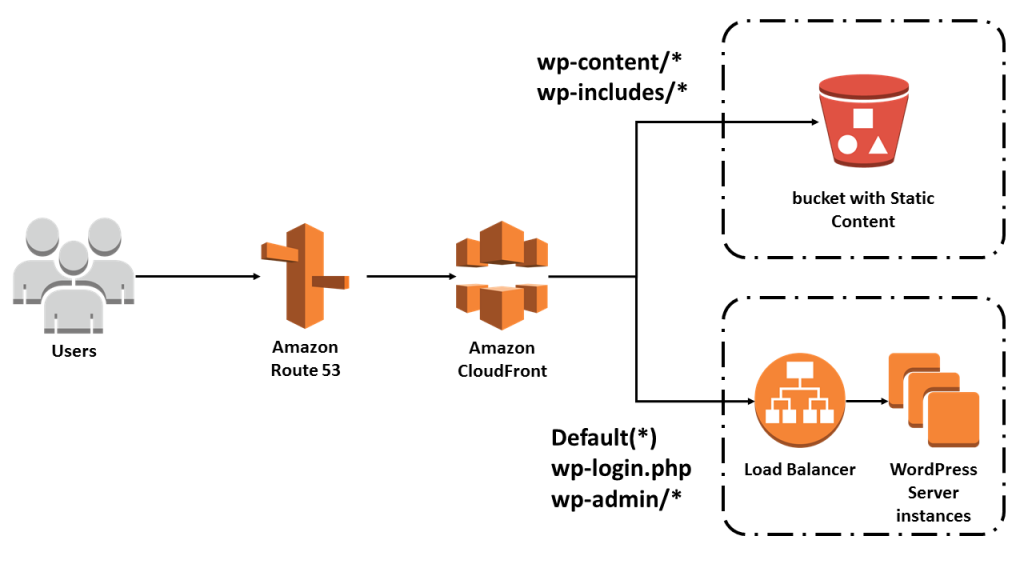워프프레스를 잠깐 nginx 에서 사용했었다. 그러다 apache로 다시 돌아 왔다. 특별한 이유는 없다. 다만 기본 홈페이지는 리버스 프록시 등의 설정이 편하기 때문에 nginx 로 서버를 설정했다. 그런데 워드프레스의 경우 헷갈리는 경우가 생길 것 같아서 아파치를 이용해 보기로 했다. blog.welovedoctor.com 으로 접속하는 경우에만 처리되도록 하기 위해서 필요한 설정을 찾아보았다.
데미안의 기본 아파치 설정 파일 중에서 가장 순위가 높은 파일은 apache 설치 폴더의 ports.conf 파일이다. 이 파일에서 다음의 내용을 추가하면 blog.welovedoctor.com 으로 접속하는 경우에만 워드프레스 페이지가 응답한다.
Listen 80
ServerName blog.welovedoctor.com